Adobe Acrobat: Rechnen in PDF-Formularen
Mit Adobe Acrobat kannst du nicht nur schöne, sondern auch funktionale PDF-Formulare erstellen. Berechnungsfelder ermöglichen etwa Bestellformulare mit automatischen Kalkulationen. Wir zeigen dir, wie du das Schritt für Schritt umsetzt.
Adobe Acrobat gilt mit einem Marktannteil von gut 61 Prozent und knapp 1,4 Milliarden Nutzenden weltweit als Standard für PDF-Software. Zwar haben sich inzwischen – kostengünstigere – Alternativen etabliert, wie zum Beispiel PDF-XChange Pro; doch die Software Acrobat des Branchenriesen Adobe bleibt unangefochtene Nummer eins.
Nach eigenen Angaben des Unternehmens wurden im vergangenen Jahr mehr als 400 Milliarden PDF-Dokumente mit der Software geöffnet und über 16 Milliarden Dateien bearbeitet. Eine wichtige und viel genutzte Funktion in Acrobat ist die Berechnung. Sei es für Kalkulationen oder Bestellformulare: Mit Adobe Acrobat ist Rechnen direkt in PDF-Formularen möglich.
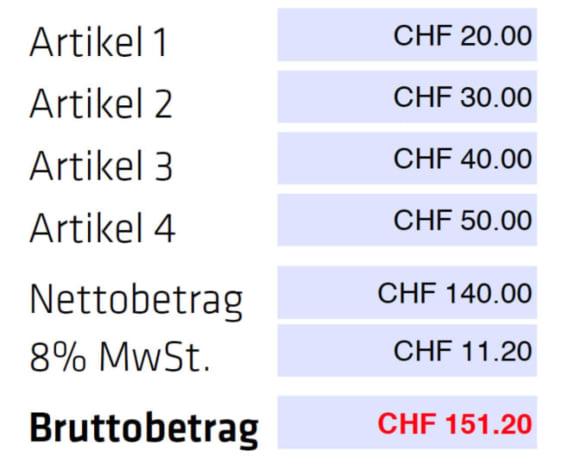
In solchen Bestellformularen kannst du aus einer Liste die verfügbaren Artikel auswählen und die entsprechende Menge angeben, die Gesamtkosten werden dann automatisch berechnet. Das Berechnungsformular kann zudem zusätzliche Berechnungen wie Mehrwertsteuersatz oder Rabatte aufweisen.
Im Folgenden zeigen wir, wie in wenigen Schritten Berechnungsformulare mit Adobe erstellt werden. Ein Problem sei vorweg genommen: Weisen die Artikel Dezimalbeträge auf und möchten Anwendende aber mit gerundeten Zahlen im Bruttobetrag arbeiten, muss mit JavaScript nachgeholfen werden.
Schritt 1: Textfelder aufbauen
Zuerst erstellst du im Formularmodus in Acrobat auf dem PDF-Dokument ein Textfeld. Das Textfeld sollte einen klaren Feldnamen aufweisen.
Im Register «Erscheinungsbild» legst du das Aussehen und die Schrift der Feldeingaben fest. Bei den Schriften solltest du Zeichensätze verwenden, die auf allen Rechnern vorhanden sind, wie beispielsweise die vorgeschlagene «Helvetica».

Im Register Optionen legst du die Textausrichtung fest. Hier solltest du die Option Bildlauf bei langem Text deaktiviert werden, da ansonsten bei langer Eingabe ein nicht druckbarer Überlauf des Textes entstehen kann.
Im Register Format wählst du dann die Kategorie Zahlen, sodass nur Zahlen – und keine Buchstaben – in ein zu berechnendes Textfeld eingegeben werden können. Ferner kannst du die Dezimalstellen auf 2 einstellen und eine länderspezifische Darstellung des Trennzeichens verwenden. Ein Währungssymbol im Textfeld rundet die Formatierung des ersten Textfelds ab.
Um nun mehrere Textfelder in gleicher Darstellung zu erhalten, wählst du im Formularmodus von Acrobat den Befehl «Mehrere Kopien erstellen». Die Felder erben die Einstellung und werden automatisch umbenannt.
Schritt 2: Felder berechnen
Im abgebildeten Beispiel addierst du im Feld mit dem Text «Nettobetrag» die Preise von vier Artikeln.
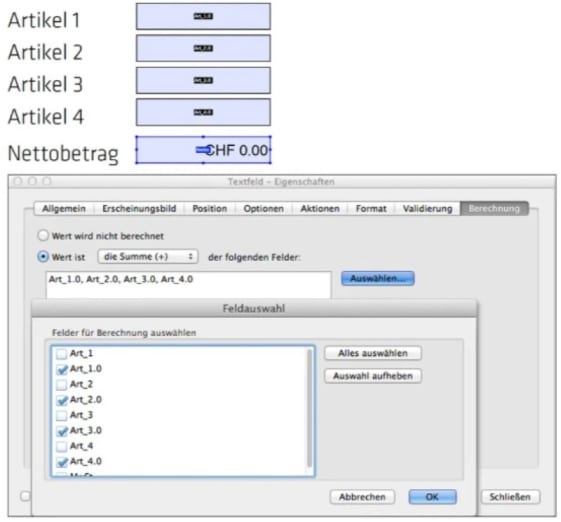
Dazu wählst du in den Texteigenschaften des Textfelds «Netto» das Register «Berechnung» aus. Aktivier zuerst die Option «Wert ist die Summe (+)», klicke danach auf «Auswählen» und wähle im Fenster «Feldauswahl» nur die Feldbezeichnungen aus, die von der Addierung betroffen sind. In der Vorschau kannst du jeweils die Ergebnisse testen.
Schritt 3: Berechnung der Mehrwertsteuer
Die Berechnung der Mehrwertsteuer nimmst du mit einer vereinfachten Feldbezeichnung vor. Dazu wählst du in den Textfeldeigenschaften «Berechnung» die Option «Vereinfachte Feldbezeichnung» und klickst danach auf «Bearbeiten». Der JavaScript-Editor öffnet sich.

In diesem Beispiel lautet das Skript «Netto*0.08». Das Textfeld der Mehrwertsteuer mit dem Textfeldnamen «MwSt.» multipliziert die Werte des Textfelds mit 0.08. Das heisst, der Betrag wird durch 100 geteilt und mit 8 multipliziert. Dies entspricht einem Mehrwertsteuersatz von 8 Prozent.
Schritt 4: Berechnung des Gesamttotals
Der Bruttobetrag ist das Ergebnis des Nettobetrags plus die Mehrwertsteuer. Du musst also die beiden Textfelder addieren. Dazu verwendest du in den Texteigenschaften des Textfelds «Brutto», Register «Berechnung», wiederum die Option «Wert ist die Summe (+)», klickst auf «Auswählen» und wählst in der Feldauswahl die beiden Textfelder «Netto» und «MwSt.» aus.

Werden die Feldnamen geändert, musst du die Berechnungen neu aufbauen. Auch wenn die Namen im Nachhinein doch wieder gleich lauten..